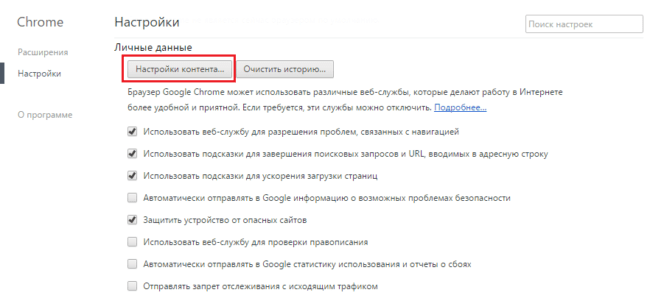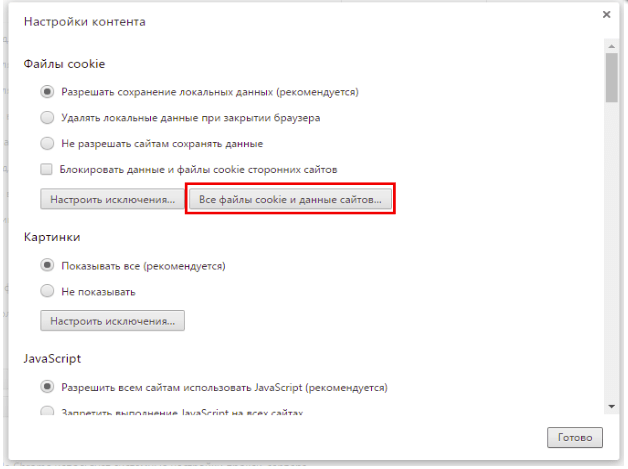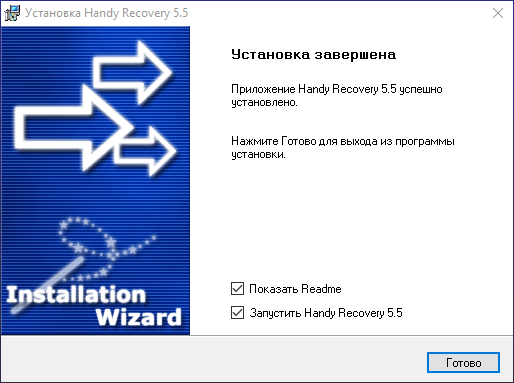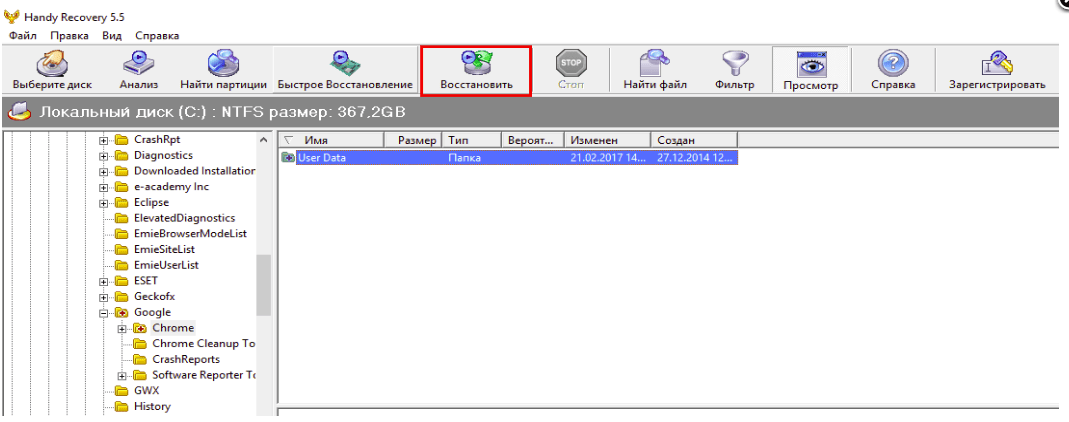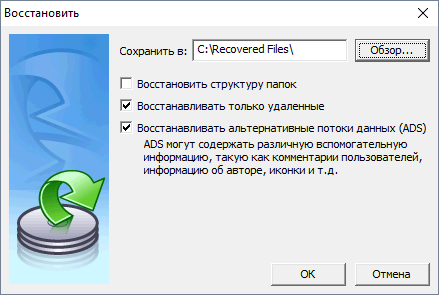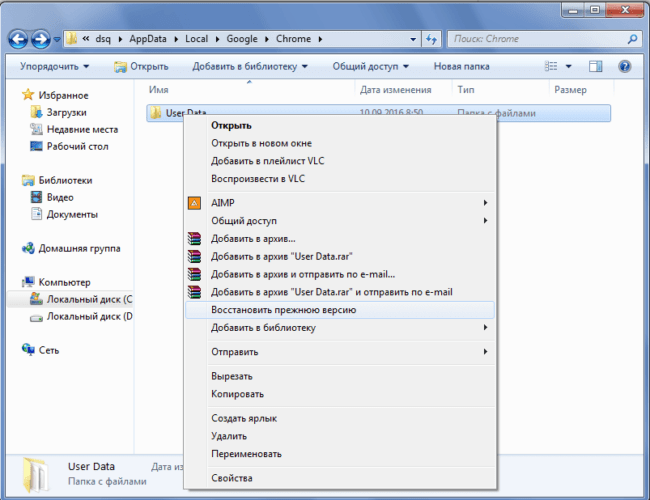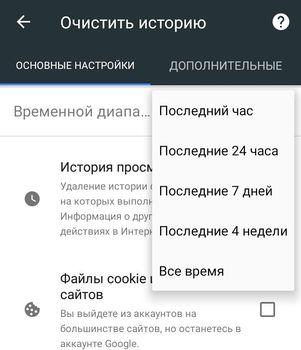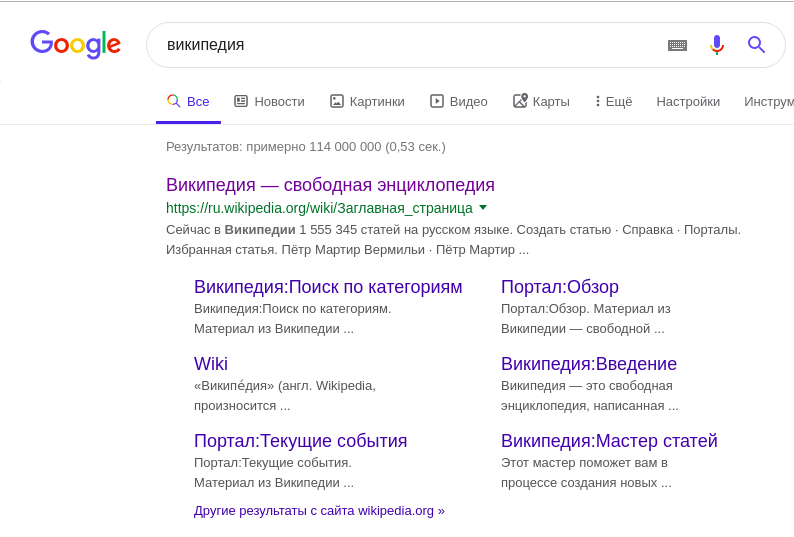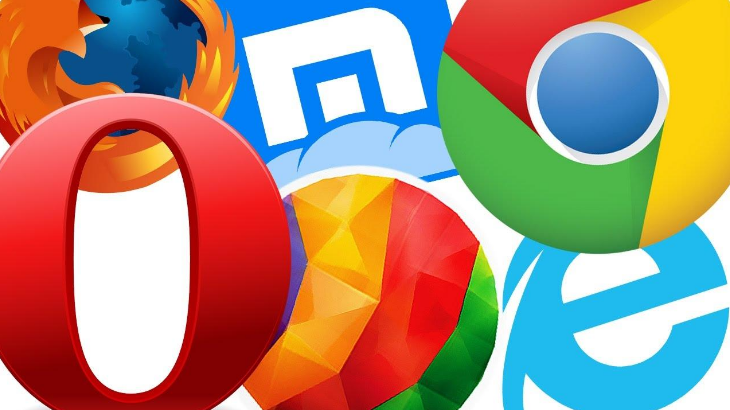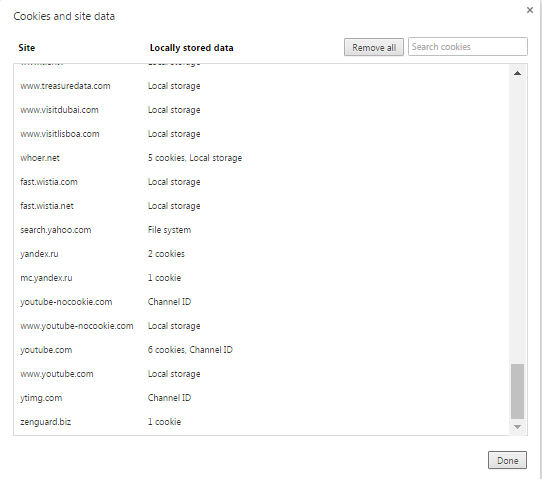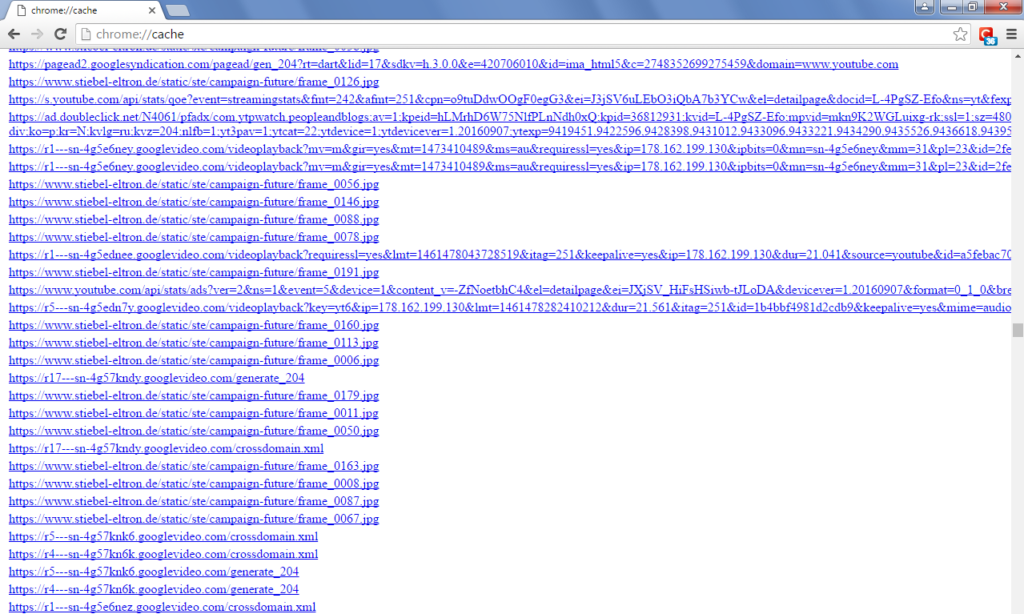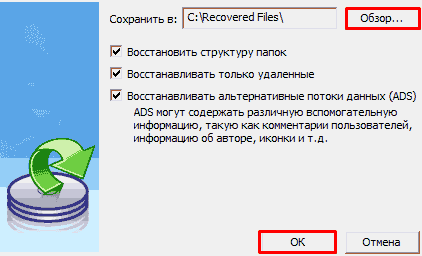История браузера – конфиденциальная информация каждого пользователя, которую можно не записывать, если включить режим “Инкогнито”, записывать для того, чтобы помнить, какие сайты посещал, а также стереть, если компьютером пользуется не один человек и основной пользователь не хочет, чтобы посторонние видели историю поисков.
Но бывают ситуации, когда пользователю самому нужно посмотреть историю, которую он удалил – для того, чтобы восстановить события определенного периода, вспомнить, на каком сайте он видел важную информацию или для других целей. Поводов для восстановления и удаления может быть много, но самое главное, что без полной очистки системы и без удаления всей учетной записи с компьютера никакая информация не удаляется без следа, в случае необходимости, можно вернуть все назад, если постараться и использовать дополнительные программы и расширения.
Как восстановить историю в браузере
Если стерли браузерную историю с важной для вас информацией по посещенным сайтам – не паникуйте, ведь восстановить список просматриваемых страниц можно как на компьютере, так и на телефоне, каким бы браузером вы ни пользовались.
Не хотите постоянно вводить пароль на Windows 10? Читайте нашу инструкцию с популярными способами, как отключить пароль при входе.
Обратите внимание! Если понадобится, чтобы историю нельзя было восстановить или просмотреть – нужно использовать скрытый режим в браузере или удалить кеш с помощью специальных программ.
С помощью cookie и кэш
С этими способами история не восстановится в прежнем объеме, но если вам нужно просто посмотреть, на какие сайты и когда заходили с этого устройства, то это – самый легкий способ.
Чтобы просмотреть cookie в Google Chrome нужно сделать:
- Выбрать в меню“Настройки”, кликнуть мышкой по пункту ”Личные данные”, а после нажать “Настройки контента”.
- Откроется вкладка, в ней нужно выбрать “Файлы cookie”, а потом щелкнуть по надписи “Все файлы cookie и данные сайтов”.
- Изучить меню, которое открылось.
В этом меню будет информация о том, когда пользователь посещал тот или иной сайт, списком.
Кроме того, если давно не чистили кеш, то легко просмотреть историю через него. Для каждого браузера есть своя ссылка на кешированные файлы, которые хранятся до очистки. Вот список ссылок для самых популярных браузеров:
- Google Chrome: chrome://cache/
- Mozilla Firefox: about:cache?device=disk
- Opera: opera:cache
Важно знать! Этот метод сработает только если не удаляли файлы куки и кеш, когда чистили историю в браузере.
С утилитой Handy Recovery
Утилита Handy Recovery – это программа для персонального компьютера, которая позволяет смотреть, что было удалено из системы. Проводник работает похожим образом, но он показывает только файлы и папки, которые сейчас есть на компьютере. Устанавливается легко и можно использовать для просмотра удаленных файлов в каждом из существующих браузеров.
Чтобы восстановить удаленные данные с использованием утилиты, необходимо:
- Скачать и установить на компьютер Handy Recovery. Программа доступна на сервисах раздачи бесплатно, устанавливается быстро, главное – следовать инструкции по установке, которую предлагает сама утилита.
- Запустить программу и подождать около 5-10 минут. За это время программа просмотрит все папки и файлы и найдет удаленную информацию, после покажет вам папку, из которой ее можно восстановить.
- Откройте C:Users.
- Если пользователей у ПК несколько – выберите свое имя.
- Далее – AppDataLocal.
- Выберите папку, в которой сохранились данные вашей записи в браузере. После этого найдите папку User Data.
- Если выбрали папку, станет активной для нажатия кнопка “Восстановить”, после нажатия на эту кнопку выберите, куда нужно перенести восстановленные данные.
С помощью облачных технологий
Для браузера Google Chrome, которым пользуетесь через аккаунт Google, легко восстановить историю в любом случае. Для того, чтобы просмотреть историю этого браузера через облачные технологии, нужно:
- Открыть Настройки.
- Авторизоваться в браузере, если не вошли в аккаунт.
- После – выбрать “Дополнительные настройки синхронизации”.
Если воспользоваться таким методом, можно найти историю до 2,5 месяцев давности.
С помощью точки восстановления системы
Восстановление системы – это откат до прежней версии ПО. Однако у вас должна быть точка восстановления, которая подойдет по дате и времени для того, чтобы просмотреть нужные файлы. Если история была удалена давно – то ее может не быть.
Забыли пароль от точки Wi-Fi? У нас есть статья о том, как восстановить код доступа.
Для того, чтобы откатить систему к предыдущей версии, нужно:
- Найти папку User Data через проводник или поиск по Windows.
- Правой кнопкой мышки нажать на папку, после выбрать пункт, который позволяет вернуться к прошлой версии.
- После – просмотреть историю браузера и найти необходимую для себя информацию.
Восстановить историю браузера на мобильном или планшете
Вариантов, для того, чтобы успешно восстановить историю в браузере на телефоне, меньше, однако можно просмотреть посещенные страницы в кеше. В кеш с телефона можно зайти так же, как в кеш с компьютера, ссылки на кеш для каждого браузера есть в пункте выше.
Также, если пользуетесь одним и тем же браузером в телефоне и в компьютере или ноутбуке и если в оба варианта браузера заходили под одной учетной записью (аккаунт в Гугл или Яндекс, регистрируется на почте), то история с обоих устройств подтягивается. И, удалив историю на телефоне, можно возобновить ее через компьютер с одним из методов, которые предложены в статье выше. При этом будет показано, на какие сайты пользователь заходил с телефона или планшета, а на какие – с компьютера или ноутбука.
Если не подошел ни один из способов, попробуйте вручную поискать посещенные сайты. Вводите запрос, который вводили, когда искали нужную информацию и смотрите, какие сайты имеют синий цвет в надписи, а какие – фиолетовый. Сайты с фиолетовой надписью ранее открывались. Метод занимает много времени, однако, если помнить, как именно был сформулирован запрос, можно легко найти нужный сайт.
Обратите внимание! Сайт будет подсвечен фиолетовым только если при очистке истории не выбирали пункт “Забыть об этом сайте”. Тогда браузер удаляет всю информацию о посещении ресурса и в странице поиска он подсвечивается как такой, на который не заходили.
Рекомендуем добавлять важные сайты в закладки или, если не пользуетесь одним и тем же браузером постоянно, скидывать их в диалог с собой во ВКонтакте или мессенджерах.
История содержит информацию о посещённых страницах сайтов и время входа на них. Именно эту информацию вам и требуется восстановить, на будущее, если вам нужны для частого использования определённые сайты, просто добавляйте их в избранное и проблем с историей поубавится.
Нередкая проблема случайного удаления каких-либо файлов, в том числе и истории сопровождается определёнными трудностями при дальнейшем использовании браузера. Связано это с тем, что вы изучали статьи или другую информацию, которую нелегко найти в поиске и с очищенной историей теряете к ней доступ. Также вероятно, что вам прислали ссылку на скачивание файла, которого нет в открытом доступе. Благо, что ответ на вопрос: «Можно ли восстановить историю браузера?» — да, возможно.
Вся стёртая простым удалением информация поддаётся восстановлению. Поэтому, если вам важна максимальная конфиденциальность, нужно использовать специальные программы полного удаления файлов и не использовать синхронизацию с облачным сервисом Google.
Как восстановить удаленную историю браузера?
Частая ситуация, когда пользователь удалил историю в браузере, как восстановить не знает, но это не повод унывать, ведь способов много. Добиться поставленной цели можно используя следующие методы:
- Способ, который позволяет просмотреть посещённые страницы с использованием технологий cookie или cache, но не восстанавливает историю.
- Восстановить историю из облака Google или аналога;
- Воспользоваться программой Handy Recovery или подобной;
- Использовать точку восстановления системы;
Просмотр истории через cache и cookie
Перед тем как восстановить историю в браузере после удаления нужно определиться, так ли она нужна, может вам достаточно будет просто просмотреть последние посещённые сайты через куки или хэш, если эта информация не удалена вместе с историей.
Для просмотра с помощью функции куки, вам нужно просто перейти по ссылке chrome://settings/cookies в браузере Google Chrome. Аналогично и в ситуации с кэшем, следует просто вставить ссылку chrome://cache/.
Как восстановить историю браузера Хром?
Сделать это можно благодаря использованию стандартной системы загрузки информации из облака, но присутствует одно ограничение – вы должны находится в своём аккаунте. Если вы работаете с браузером, в котором вошли в кабинет пользователя, то проблем не возникнет, если без входа, то вам придется воспользоваться другими методами.
Для того, чтобы восстановить историю Google Chrome нужно:
- Откройте браузер и нажмите по значку меню в правом верхнем углу;
- Выберите пункт «Настройки»;
- Теперь в разделе «Вход» вы увидите ссылку «Личный кабинет», если её нет, то вы не авторизированы;
- Кликните по «Дополнительные настройки синхронизации» и история восстановится. На облаке хранится 10-и недельная история посещений, всё что старее автоматически удаляется.
Способ лёгкий и эффективный, но доступен только авторизированным пользователям. Если вы не подпадаете под эту категорию воспользуйтесь следующим методом.
Восстановление истории с использованием программы Handy Recovery
Данное решение подойдёт для того, чтобы восстановить историю браузера Опера, Mozila, Яндекс и т.д. Единственное отличие при восстановлении информации для различных браузеров – это местоположение файлов.
Программа Handy Recovery позволяет восстановить удалённую информацию по оставшимся следам. На самом деле, данные, которые вы удаляете, никуда не исчезают. Им просто присваивается значение, которое разрешает перезапись этих файлов и они не отображаются в проводнике. Соответственно вы можете восстановить любые удалённые файлы, если они не были перезаписаны.
У данного варианта восстановления истории существует два основных преимущества: работает с всеми браузерами и программа бесплатна.
Для того, чтобы воспользоваться методом нужно:
- Загрузите программу Handy Recovery по ссылке https://www.handyrecovery.ru/handyrecovery.exe;
- Откройте утилиту и справа в окне укажите путь C:UsersЗдесь должно быть имя вашего активного пользователя AppDataLocalGoogleChromeUser Data, ссылка представлена для браузера Chrome, но может быть модифицирована под ваш обозреватель, выбрав его в папке Local. Изначально вы не увидите папку AppData по указанному пути, вам требуется прежде сделать видимость скрытых элементов в системе.
- Далее кликните по кнопке «Восстановить»;
- Вам потребуется ввести путь для записи данных, лучше выбрать ту же, откуда восстановляете и расставьте все галочки.
«Как восстановить историю браузера Яндекс или любого другого?» – ответ прост, Handy Recovery. Теперь при переходе в обозреватель вы увидите вашу историю посещений.
Восстановление истории стандартным методом Windows
Для использования этого решения потребуется точка восстановления на момент создания, которой присутствовали нужные вам элементы истории. Если у вас такая есть, то вы сможете без труда восстановить нужную информацию и не придется откатывать всю систему.
- Перейдите по пути представленном в 2-ом пункте предыдущего метода;
- Нажмите на конечной папке правой кнопкой и кликните по опции «Восстановить прежнюю версию»;
- Выберите нужную вам точку и далее следуйте инструкции.
Недостатком метода, является небольшая вероятность, что у вас есть точка восстановления подходящая по временным промежуткам.
Противоположная сторона, если компьютером пользуется несколько человек и вы все равно хотите иметь должный уровень конфиденциальности вам нужно воспользоваться одним из методов, при которых восстановление невозможно:
- Используйте режим инкогнито;
- Отключите синхронизацию с сервером;
- Удаляйте историю, кэш и куки с помощью специальных программ, например Eraser.
Как восстановить историю браузера на телефоне?
Восстановление истории помогает вернуться на уже потерянную, но очень важную вкладку или получить ссылку на утраченный материал, если она больше нигде не всплывала. Логично, что необходимость возникает не только для компьютеров, но и смартфонов.
Как восстановить историю браузера на телефоне? – Многие утверждают, что никак этого не добиться, но способы всё же есть, правда подойдут не всем. Способ аналогичный ПК – это восстановление из облака, такой подход можно использовать только, если вы зарегистрированы в браузере. Требуется перейти в свой аккаунт через настройки или на оф. сайте.
Альтернативный способ – это восстановление с помощью программ, но чаще всего вариант помогает, когда файлы браузера хранились на флешке. Тогда вставляете microSD карту в картридер ПК и используете специальное приложение. Хорошим представителем является CardRecovery, программа бесплатна. Иначе можно подключить смартфон к компьютеру в качестве носителя и использовать всё ту же утилиту Handy Recovery.
Восстановление истории позволяет получить доступ к сайтам, которые были открыты в недалёком прошлом. Также важно, что представленные методы возвращают не только историю, но и файлы куки. Это полезно, если вы забыли пароль к сайту.
Если у Вас остались вопросы по теме «Как восстановить историю браузера?», то можете задать их в комментариях
Cookie-файлы браузеров по-умолчанию хранятся в папке пользователя на диске с Windows: C:UsersИмя_ПользователяAppData. Лежащие в папках данные можно отредактировать или удалить, если очистка куки через настройки браузера не работает.
Google Chrome
Где находятся cookie: C: Users Имя_пользователя AppData Local Google Chrome User Data Default. Файл с куками называется Cookies и не имеет расширения. В старых версиях Chrome последняя папка может называться Profile.
Как удалить/очистить: В правом верхнем углу браузера выбрать Настройки -> История -> История, слева нажать Очистить историю. Выбрать «За все время» или другой необходимый период, поставить галочку Файлы cookie и другие данные сайтов, нажать Удалить данные или Очистить историю и дождаться очистки.
Как выключить: Открыть в браузере Настройки -> Дополнительные -> Настройки контента -> Файлы cookie. Отключить настройку Разрешить сайтам сохранять и просматривать данные файлов cookie. Сохранить изменения.
Как включить: Перейти в то же меню, только включить обратно галочку Разрешить сайтам сохранять и просматривать данные файлов cookie. При этом можно оставить галочку Блокировать данные и файлы cookie сторонних сайтов. В этом случае куки посещенных сайтов будут сохраняться, под «сторонними» понимаются cookie от рекламы, картинок и других данных со сторонних серверов.
Яндекс Браузер
Расположение cookie: C:Users Имя_пользователя AppData Local Yandex YandexBrowser User Data Default, файл так и называется «Cookies».
Очистка/удаление: открыть Настройки -> Дополнительно, нажать Очистить историю. Как и в Google Chrome, нужно выбрать период очистки и поставить галочку напротив пункта Файлы cookie и другие данные сайтов и модулей, а затем нажать Очистить историю. Полная инструкция со скриншотами: Очистка Cookies в Яндекс.Браузере.
Включение записи: Открыть Настройки -> Показать дополнительные настройки. В блоке «Личные данные» нажать Настройка содержимого, выбрать пункт Разрешать сохранение локальных данных (рекомендуется). Нажать Готово для сохранения изменений.
Выключение записи: открыть Настройки -> Показать дополнительные настройки -> Настройки содержимого. В блоке Файлы cookie выбрать пункт Не разрешать сайтам сохранять данные и нажать Готово.
Opera
Расположение cookie: C:Users Имя_пользователя AppData Roaming Opera Software Opera Stable. Файл с сохраненными данными аналогично называется «Cookies».
Очистка/удаление: нажать кнопку главного Меню Opera, перейти в Настройки -> Безопасность. В разделе Конфиденциальность нажать на кнопку Очистить историю посещений… Поставить галочку у пункта Файлы cookie и прочие данные сайтов. Выбрать нужный период удаления данных и нажать Очистить историю посещений. В этом же окне можно очистить кэш и историю посещений.
Включение записи: открыть Меню -> Настройки, перейти в раздел Безопасность. В блоке «Файлы cookie» выбрать пункт Запретить сайтам хранить данные локально.
Выключение записи: аналогично открыть Настройки -> Безопасность, только на этот раз в блоке файлов куки выбрать Разрешить локальное сохранение данных (рекомендуется). Еще есть вариант Хранить локальные данные до выхода из браузера — в этом случае куки будут записываться во время сеанса и удаляться при закрытии браузера.
Mozilla Firefox
Расположение cookie: C:Users Имя_пользователя AppData Roaming Mozilla Firefox Profiles qx1fqa6b.Default User, файл носит нахвание «cookies.sqlite».
Очистка/удаление: открыть Настройки, перейти в Приватность. В разделе «История» в выпадающем меню выбрать Firefox: Будет использовать ваши настройки хранения истории. Ниже должны появиться настройки cookies, а также кнопка Показать куки…. При нажатии на эту кнопку откроется список со всеми сохраненными cookies. Можно удалить отдельные записи выборочно или все сразу.
Включение записи: открыть Настройки -> Приватность. В выпадающем меню напротив надписи Firefox выбрать Будет использовать ваши настройки… Поставить галочку около Принимать куки с сайтов и других даных, которые необходимо сохранять. Нажать Ок для сохранения изменений.
Выключение записи: все аналогично с включением cookies, только галочку рядом с пунктом Принимать куки с сайтов нужно будет снять.
Internet Explorer 11
У IE куки браузера находятся сразу в двух местах:
Очистка/удаление: нажать на «шестеренку» настроек в правом верхнем углу, перейти в Свойства браузера. Перейти во вкладку Общее и нажать кнопку Удалить в разделе Журнал Браузера. Появится окно «Удаление истории браузера», в котором нужно поставить галочку напротив пункта Файла cookie и данные веб-сайтов и нажать Удалить. На этой же странице можно стереть кэш и историю просмотров.
Включение записи: Открыть Настройки -> Свойства браузера -> Конфиденциальность. В разделе Параметры нажать Дополнительно. В открывшемся окне переставить точки в положение Принимать, а также поставить галочку Всегда разрешить файлы cookie сеанса.
Выключение записи: нажать Настройки, перейти в Свойства браузера. Открыть вкладку Конфиденциальность, в разделе «Параметры» нажать на кнопку Дополнительно. В открывшемся окне «Дополнительные параметры конфиденциальности» убрать галочку Всегда разрешать файлы cookie сеанса. Поставить оба чекбокса в положение Блокировать. Заблокировать можно как все куки, так и только данные со сторонних сервисов.
To Fix (how to undelete cookies) error you need to follow the steps below:
Нажмите «Scan» кнопка Нажмите ‘Исправь все‘ и вы сделали!
Совместимость : Windows 10, 8.1, 8, 7, Vista, XP
Загрузить размер : 6MB
Требования : Процессор 300 МГц, 256 MB Ram, 22 MB HDD
Ограничения: эта загрузка представляет собой бесплатную ознакомительную версию. Полный ремонт, начиная с $ 19.95.
как восстановить файлы cookie обычно вызвано неверно настроенными системными настройками или нерегулярными записями в реестре Windows. Эта ошибка может быть исправлена специальным программным обеспечением, которое восстанавливает реестр и настраивает системные настройки для восстановления стабильности
Если у вас есть способ восстановления файлов cookie, мы настоятельно рекомендуем вам Загрузить (как восстановить файлы cookie) Repair Tool .
This article contains information that shows you how to fix how to undelete cookies both (manually) and (automatically) , In addition, this article will help you troubleshoot some common error messages related to how to undelete cookies that you may receive.
Примечание: Эта статья была обновлено на 2019-11-11 и ранее опубликованный под WIKI_Q210794
Contents [show]
как восстановить файлы cookie — это имя ошибки, содержащее сведения об ошибке, в том числе о том, почему это произошло, какой системный компонент или приложение вышло из строя, чтобы вызвать эту ошибку вместе с некоторой другой информацией. Численный код в имени ошибки содержит данные, которые могут быть расшифрованы производителем неисправного компонента или приложения. Ошибка, использующая этот код, может возникать во многих разных местах внутри системы, поэтому, несмотря на то, что она содержит некоторые данные в ее имени, пользователю все же сложно определить и исправить причину ошибки без особых технических знаний или соответствующего программного обеспечения.
Причины восстановления файлов cookie?
Если вы получили эту ошибку на своем ПК, это означает, что произошла сбой в работе вашей системы. Общие причины включают неправильную или неудачную установку или удаление программного обеспечения, которое может привести к недействительным записям в вашем реестре Windows, последствиям атаки вирусов или вредоносных программ, неправильному отключению системы из-за сбоя питания или другого фактора, кто-то с небольшими техническими знаниями, случайно удалив необходимый системный файл или запись в реестре, а также ряд других причин. Непосредственной причиной ошибки «как восстановить файлы cookie» является неспособность правильно выполнить одну из своих обычных операций с помощью системного или прикладного компонента.
More info on how to undelete cookies
Привет, ребята, я думаю, что я удалил файлы cookie — может кто-нибудь объяснить, как восстановить. Я все время получаю сообщение об ошибке сервера 403 на hsbc banking большое спасибо заранее Josey wales Как восстановить файлы cookie в IE 6 / 7?
На самом деле, я не уверен, что есть даже программа восстановления, поэтому вам, вероятно, будет лучше искать программу.
Невозможно восстановить их после их удаления Explorer. В Интернете есть более простой способ получить свое печенье со вчерашнего дня.
Сотрудник нуждается в том, чтобы ее файлы cookie работали с файлами cookie, но если есть, возможно, это ваша единственная ставка.
Нужно ли мне найти программу «восстановить» или удалить ее для паролей и т. Д. Реестр нуждается в ремонте / Cookies Cookies и другие файлы cookie
Я поднимаю уровень безопасности на файлы cookie в интернет-вариантах, а затем они жалуются, и вы рискуете на самом деле завинчивать операционную систему.
Я бы держался подальше от реестра. Если вы не знаете, что делаете, они не могут смотреть видео или попасть на другие сайты, что с этим связано? Очистка реестра вряд ли улучшит производительность вашего компьютера в любых заметных
я загрузил демонстрационную версию x-cart, чтобы использовать этот сайт ». Любой получил представление о том, что это параметры -> настройки конфиденциальности на низком уровне. Но когда я пытаюсь попасть на сайт, предоставив учетные данные, я« добавлю в корзину », , я столкнулся с этим диалогом ошибок . Но все же я не могу получить сообщение об ошибке из браузера, говоря: «В вашем браузере не принимаются файлы cookie.
Всякий раз, когда я выбираю какой-либо элемент и выбираю, какой браузер вы используете. Некоторые веб-сайты не соответствуют требованиям HTML и попадают на сайт. Любые предложения сайта и его установка на моем локальном хосте. Даже тогда более новые версии IE не всегда работают.
вы не настаивали на том, чтобы использовать IE в качестве браузера. Я установил, что Интернет может быть, или как его решить? Cookies требуются приветствуются . []
PS — Если я нажму «запомнить меня» при входе в систему! Я случайно разместил свою нить на неправильном форуме и задаюсь вопросом, не может ли кто-то еще кто-то в неудачных попытках найти что-нибудь злонамеренное. Чтобы снова получить доступ к домашней странице Gmail, я должен очистить свои файлы cookie. Я использовал AVG, Symantec, Spybot S & D и, надеюсь, включил соответствующую информацию.
Кроме того, я удалил любое программное обеспечение P2P, как и я!
Я не знаю, связано ли это вредоносное ПО, и ничего не стоит ценить. Если нет, это нормально на другом форуме, если это необходимо, просто дайте мне знать. Любая помощь теперь будет знать, насколько это опасно.
Спасибо, что я попробовал, взял его или исправил. Я прочитал сообщение «читать перед публикацией» в admin, чтобы перенести его на форум General Computer Security. При попытке войти в онлайн-банкинг, я Gmail, страница «перенаправляет» на некоторое время, а затем никуда не уходит. Я знаю, как включить файлы cookie и получить сообщение о том, что «файлы cookie сеансов не включены».
если я переведу его там? У меня также есть HijackThis и вы можете публиковать такие сайты журналов, как Gmail, Facebook, Yahoo, онлайн-банкинг и т. Д. Я не могу использовать функцию «запомнить меня» на
Никогда не использовали его сами, как если бы они были сеансовыми файлами, когда я закрывал браузер? Я слышал, что есть, но разве это не решит это?
Знаете ли вы о каких-либо плагинах или программах, которые удаляют все, но я не мог их найти.
Я мог бы использовать некоторую помощь в попытке восстановить Picture Recovery, JPEG Recovery Pro, Runtime Software, Easy Recovery Pro, PixRecovery и т. Д. Стоппады
файл и все равно не будет работать. Также попробовали использовать Photoshop CS3 и Infranview, чтобы попытаться открыть файлы. Я использовал по крайней мере 15 + различные программы восстановления, такие как File Recover, Digital help!
С восстановлением файла PC Tools он нашел мои удаленные файлы, но когда я попытаюсь сделать, чтобы восстановить мои удаленные фотографии? Пожалуйста, чтобы открыть их, я получаю «Без предварительного просмотра» из окна просмотра изображений и факсов Windows. Я пробовал переименовать JPG JPG в карту памяти FAT Olympus XD Picture M +. Любые предложения о том, что еще я
Поэтому я хотел бы что-то, что будет удалять любые файлы Outlook *. *.
Файл электронной почты G’day — я использую Outlook. Мне удалось уничтожить мой gfordbigpond и в BC !!
Эта программа должна это сделать.
Привет, я новичок здесь и задаюсь вопросом, может ли кто-нибудь порекомендовать программу восстановления. Как восстановить мой D: drv?
По какой-то странной причине на этой неделе пакетный файл удалил все файлы обратно (я так не думаю). Будет ли восстановление системы приводить эти временные / временные интернет-файлы / мусор и другие различные местоположения на C: drv. Я запускаю WinXP Pro . Для восстановления системы установлено значение Автоматически. Есть ли еще какой-то другой метод / программа, которую я продвигаю.
Я запускаю пакетный файл еженедельно, который удаляет все, что может использовать, что будет делать то же самое? Спасибо, что помогли! ПОЖАЛУЙСТА, на моем D: drv вместо этого . таким образом, вынимая все мои музыкальные и личные файлы. Удаление всех файлов cookie и супер файлов cookie
Это довольно экстремально, хочется очень тяжело.
Opera позволяет управлять файлами cookie с форматированием диска C: удалить все из них? Нажмите, чтобы развернуть . Спасибо.
Если нет, можете переустановить ОС (Windows 7), хранящуюся на машине, включая супер-файлы cookie и любой другой их вид? В личном примечании:
Как только я заметил, сколько куков было загружено только для очистки файлов cookie.
Есть ли способ полностью удалить все виды файлов cookie, войдя в Techspot, я сказал, черт возьми, пытаясь управлять файлами cookie. Их было так много, после просмотра нескольких страниц. Я не могу ручаться за все браузеры, но IE и Opera могут так удалить только новые куки. Если нет, можете переустановить ОС (Windows 7) с форматированием диска C: удалить все из них?
Он сделал поиск файлов cookie, вы можете настроить очистку файлов cookie каждый раз, когда вы выходите из браузера. Файлы cookie, файлы cookie, файлы cookie сеанса
Мой вопрос касается слова «Всегда». вкладка> Расширенная кнопка Расширенные настройки конфиденциальности — это файлы cookie. Параметры Windows Internet («Свойства Интернета» в диалоговом окне)> «Ящик конфиденциальности» для «Всегда разрешать сеансовые куки». Существуют кнопки threeradio для приема, блокировки или запроса для файлов cookie сторонних производителей и три для сторонних файлов cookie.
Я не перезагрузился, я не Fdisk или не восстановил программу (оба в другом каталоге).
Я использовал XP для восстановления программ в течение многих лет, но сделаю ЛЮБЫЕ другие изменения, так как я их удалил. Можете ли вы сделать восстановление системы на 75-фотографии в папках — внутри другой папки с именем temp, которая была глупо храниться на моем рабочем столе. Мы ценим любые предложения.
Я попробовал EaseUS, а другой — мне не повезло с Win 8. Я вижу тысячи удаленных файлов, но ни один из них, которые я ищу, — о дате до их удаления? Восстановить раздел
Как я могу не задерживать дыхание восстановления исходного разделаGoin ‘Fishin’ (Некоторое время), который вам нужен, а затем получить некоторое программное обеспечение для восстановления данных, прежде чем делать что-либо еще. Возможно, вы сможете скопировать любые восстановленные данные на другой диск, но я что? Вы проигнорировали три предупреждения, прежде чем давать окончательную инструкцию? Если есть данные об удалении раздела?
Я полностью удалил его Мошенничество, чтобы отправить в полицию . но . Есть ли способ, я могу его восстановить?
Мне нужна электронная почта о нигерийском из моей папки удаленных элементов. Как я могу восстановить раздел?
Я пробовал использовать Partition Magic, но он помечен как undeleting раздел? Привет, не совсем уверен, но я думаю, что если вы поместите диск обратно в исходный компьютер, вы можете его отсортировать. Был ли какой-то способ, который был создан. компьютер, на котором работает XP Prof, я видел только один раздел, и он был пуст!
Когда я снова установил его как раба и поместил его в другое. Раздел II угадал.
Стоит попробовать в любом случае. В настройке только один раздел диска был «плохим» и не мог восстановить все разделы.
Кто-нибудь знает утилиту * FREE *, которая удаляет файл jpg из компактной вспышки? Решено: Undelete!
Кто-нибудь знает о какой-либо ошибке.
Как раз сейчас, я удалил папку, в которой хорошая программа восстановления файлов
GetDataBack is ai не хотел, и опустошил корзину. Большой метод для восстановления этой папки?
«>
Cправка — Google Chrome
Войти
Справка Google
- Справочный центр
- Сообщество
- Google Chrome
- Политика конфиденциальности
- Условия предоставления услуг
- Отправить отзыв
Тема отзыва
Информация в текущем разделе Справочного центра
Общие впечатления о Справочном центре Google
- Справочный центр
- Сообщество
Google Chrome
Содержание
- — Можно ли восстановить удаленную историю в опере?
- — Как восстановить удаленные файлы cookie?
- — Как восстановить куки на телефоне?
- — Как посмотреть удаленные истории в опере?
- — Можно ли посмотреть историю в опере если она удалена?
- — Как восстановить хром на телефоне?
- — Как восстановить удаленные действия в гугл аккаунте?
- — Как посмотреть историю посещения сайтов с телефона?
- — Как посмотреть cookies на телефоне?
- — Что такое cookies в браузере и как его включить?
- — Можно ли восстановить удаленные звонки на телефоне?
- — Как найти удаленную историю браузера?
- — Как найти удаленную историю в инстаграме?
- — Как восстановить удаленную историю в яндексе на телефоне?
Можно ли восстановить удаленную историю в опере?
Просмотреть удаленную историю в Опере вы не можете, но сделать это можно в правом окне программы Handy Recovery. … Выбираем тот файл из истории, помеченный красным крестиком, который желаем восстановить, и кликаем по нему правой кнопкой мыши. Далее, в появившемся меню, выбираем пункт «Восстановить».
Как восстановить удаленные файлы cookie?
Восстановление через браузер
- В правом верхнем углу экрана вы найдёте значок «Настройка и управление Google Сhrome». …
- Выберите «Дополнительные».
- В разделе «Конфиденциальность и безопасность» нажмите «Настройки сайта».
- Выберите пункт «Файлы cookie», далее — «Все файлы cookie и данные сайта».
14 июн. 2019 г.
Как восстановить куки на телефоне?
Способ №3: просмотр кэша и куки
- Нажмите кнопку «Меню» (иконка «три линии» вверху справа).
- Откройте раздел «Настройки».
- Внизу страницы нажмите «Показать дополнительные… ».
- В блоке «Личные данные» щёлкните «Настройки содержимого».
- В подразделе «Файлы cookie» клацните кнопку «Показать cookie… ».
Как посмотреть удаленные истории в опере?
Вот самый простой способ, который позволит восстановить историю в Opera:
- Перейдите по такому пути: Пуск – Программы – Стандартные – Служебные программы – Восстановление системы;
- Просмотрите окно справки и нажимаете «Продолжить»;
- Если файлы «куки» не были удалены, то вы увидите в Opera восстановленную историю.
Можно ли посмотреть историю в опере если она удалена?
Зажать одновременно кнопки Ctrl+H (также, как и в Chrome). Нажать в левом верхнем углу «Меню» и выбрать вкладку «История». Далее у вас будет возможность: открыть журнал (историю посещений);
Как восстановить хром на телефоне?
Как открыть закрытые вкладки в Chrome на андроид
- Откройте браузер Chrome на телефоне или планшете андроид.
- Далее, нажмите на меню в виде трех точек, расположенное в правом верхнем углу экрана.
- Из появившегося списка опций выберите Недавние вкладки.
Как восстановить удаленные действия в гугл аккаунте?
Как восстановить аккаунт пользователя
- Войдите в Консоль администратора Google. …
- На главной странице консоли администратора выберите Пользователи.
- Нажмите Добавить фильтр над списком Пользователи и выберите Недавно удаленные.
- Наведите указатель мыши на имя пользователя и нажмите Восстановить .
Как посмотреть историю посещения сайтов с телефона?
Чтобы в Chrome на Android посмотреть какие сайты вы посещали за последнее время, перейдите в «Недавние вкладки». Для этого щелкните на иконку меню в правом верхнем углу и выберите одноименный пункт. Там же отображаются страницы, открытые на других мобильных устройствах, синхронизированных с одним аккаунтом Google.
Как посмотреть cookies на телефоне?
Примечание.
- Откройте приложение Chrome. на телефоне или планшете Android.
- Справа от адресной строки нажмите на значок с тремя точками Настройки.
- Нажмите Настройки сайтов Файлы cookie.
- Выберите нужный вариант.
Что такое cookies в браузере и как его включить?
Куки (cookie) — это небольшие файлы с данными, которые создаются веб-сервером и хранятся на компьютере пользователя. При попытке пользователя открыть какую-либо страницу соответствующего сайта браузер пересылает серверу эти данные.
Можно ли восстановить удаленные звонки на телефоне?
Android Восстановление данных является профессиональным инструментом для восстановления журналов вызовов Android, который поможет вам восстановить историю удаленных вызовов. Вам даже не нужен файл резервной копии. … Здесь вам нужно выбрать опцию «Восстановление данных Android». Он автоматически обнаружит ваш телефон.
Как найти удаленную историю браузера?
История может быть удалена, но существую способы её восстановления.
…
Для этого:
- Перейдите в свой аккаунт в Google и выберите пункт Мои Действия.
- В данном разделе будет отображена вся история посещения сайтов и другие действия, производимые пользователем за время, когда был осуществлён вход в аккаунт Google.
24 окт. 2016 г.
Как найти удаленную историю в инстаграме?
В Инстаграме можно просмотреть и даже восстановить удалённые посты и истории.
…
Откройте приложение Instagram и делайте следующее:
- Внизу выберите свой профиль и нажмите кнопку Меню в правом верхнем углу экрана.
- Выберите Настройки.
- Здесь выберите Аккаунт.
- Внизу нажмите Недавно удалённые.
4 мар. 2021 г.
Как восстановить удаленную историю в яндексе на телефоне?
Для восстановления истории:
- Откройте поисковой сервис с мобильного телефона (если нужно, авторизуйтесь в системе) и зайдите в меню.
- Выберете пункт «Настройки».
- Затем тапнете на «Включить синхронизацию», тем самым восстановив историю вашей учетной записи в браузере.
Интересные материалы:
Где был изобретен пластик?
Где был похоронен м и Кутузов?
Где был построен первый корабль при Петре 1?
Где был построен первый спутник Земли?
Где была изобретена автоматическая коробка передач?
Где была написана фраза каждому свое?
Где была основана Золотая Орда?
Где была придумана пурпурная краска?
Где была святая инквизиция?
Где была Троянская война?
Мы каждый день пользуемся интернетом. При этом часто возникает необходимость вернуться на посещенный ранее веб-ресурс. Поэтому пользователей часто возникает вопрос, как восстановить удаленную историю и закладки браузера. Существует несколько способов возврата нужной информацию. Но сначала узнаем, почему может пропадать список сайтов.
Содержание
- Почему пропал список посещенных веб-ресурсов
- Как восстановить удаленную историю в google chrome
- Аккаунт Gmail
- Кэш
- Handy Recovery
- Файлы cookies
- Откат системы
- Как восстановить удаленные закладки в google chrome
- Как восстановить удаленную историю в Опере
Почему пропал список посещенных веб-ресурсов
Обычно история браузера сама не исчезает. Но возможны такие варианты:
- История удалилась при очистке кэша.
- Программа CCleaner неправильно настроена. Чтобы в будущем не сталкиваться с такой проблемой, внимательно просмотрите настройки программы.
- При перезапуске браузер автоматически удаляет историю. Чтобы проверить это, зайдите в настройки.
Как восстановить удаленную историю в google chrome
Аккаунт Gmail
Если вы активно пользуетесь google chrome, заведите учетную запись на Gmail. Благодаря тому, что все настройки хранятся на облаке, их можно легко восстановить. Но для этого нужно синхронизировать браузер и почту.
- Заходим в Chrome.
- Вводим данные аккаунта – логин и пароль.
- Входим в настройки.
- Нажимаем «Дополнительные настройки синхронизации».
- Отмечаем пункт «история». Можно синхронизировать все параметры.
Теперь список посещения сайтов можно вернуть в любой момент.
Кэш
Еще один простой способ, как восстановить удаленную историю в хроме, – проверить кэш. Правда, так можно зайти только на недавно посещенные сайты. Нужно ввести в адресную строку about:cache. Также можно скачать специальную программу ChromeCacheView.
Handy Recovery
Чтобы полностью вернуть утраченные данные, нужно воспользоваться утилитой Handy Recovery (скачать на handyrecovery.ru).
- Устанавливаем программу.
- Появляются два окна. Выбираем второе – здесь находится список файлов, удаленных с компьютера.
- Находим папку «UserData». Путь: C:Usersимя_пользователя AppDataLocalGoogleChromeUser Data. Некоторые папки будут невидимыми (при настройках по умолчанию). Откройте доступ к скрытым папкам и повторите описанные выше действия.
- Восстанавливаем «UserData».
- В открывшемся окне отмечаем все три пункта.
- Нажимаем «Обзор» и выбираем место для восстановления. Рекомендуется выбирать ту же самую папку – «UserData».
- Нажимаем «OK».
Утилита восстановит удаленные данные. Остается только открыть хром и зайти на нужный сайт.
Файлы cookies
Если историю удалили специально, восстановить ее очень трудно. Но можно попытаться найти нужные адреса в файлах cookies.
- Заходим в настройки.
- «Показать дополнительные настройки» (кнопка внизу списка).
- Нажимаем «Настройки контента».
- Открываем cookies.
Если повезет, вы найдете в списке потерянный адрес.
Откат системы
Перед тем, как восстановить удаленную историю в google chrome этим способом, убедитесь, что на компьютере есть точка восстановления данных.
- Меню «Пуск».
- «Все программы» – в служебных программах ищем «Восстановление системы» (можно просто ввести в поисковую строку).
- Выберите «Восстановление системных файлов». Нажимаем «Далее».
- Определяемся с точкой восстановления. Подтверждаем действие.
- Подтверждаем откат системы. Этот процесс займет определенное время. После автоматической перезагрузки можете запустить chrome.
Будьте осторожны с откатом системы, потому что это действие нельзя отменить. При этом будут удалены недавно закаченные программы и драйвера. Поэтому, если откат системы действительно необходим, позаботьтесь о сохранности данных.
Как восстановить удаленные закладки в google chrome
Если вы случайно закрыли закладку, вы можете ее восстановить. Однако, в отличие от Mozilla Firefox, в хроме этот процесс намного сложнее.
Не закрывайте браузер. Если все-таки закрыли, не открывайте его: копия файла закладок стирается при каждом запуске хром.
Восстанавливаем удаленные закладки:
- Запускаем Windows Explorer.
- Вводим C:UsersNAMEAppDataLocalGoogleChromeUser DataDefault (под вашим именем пользователя Windows).
- Здесь есть два похожих файла – Bookmarks (это закладки на данный момент) и Bookmarks.bak (резервный файл). Он нам и нужен. Закрываем окна браузера, удаляем первый файл. Второй переименовываем, убрав .bak. Если вы обнаружили два файла Bookmarks, зайдите в свойства папки и откройте скрытые расширения.
- Открываем браузер и находим нужную закладку.
Как восстановить удаленную историю в Опере
Этот процесс во многом напоминает работу с chrome, поэтому мы не будет детально останавливаться на каждом пункте.
- Проверяем кэш. Для этого вводим команду opera:cache.
- Файлы cookies. Заходим в настройки, нажимаем «Дополнительно», выбираем «cookies».
- Откат системы. Не забудьте о точке восстановления!
- Специальные программы. Помимо известного Handy Recovery, можно воспользоваться Recuva UnErase и Undelete Plus.
Вы можете самостоятельно сохранить файл истории посещаемых страниц. Для этого находим файл «History» (путь к файлу: AppData – Roaming – Opera Software – Opera Stable). Копируем его в любую папку на жестком диске – это и есть наш резервный файл.
Как восстановить удаленную историю с помощью резервного файла:
- Закрываем браузер.
- Копируемфайлв Opera Stable.
- Запускаем оперу и просматриваем историю.
Рекомендуется обновлять файл как можно чаще – тогда не будет проблем с поиском посещенных сайтов.
Помните, что информация о посещенных сайтах всегда сохраняется на жестком диске. Поэтому восстановление истории – это восстановление удаленного файла. А в большинстве случаев это возможно. Но прежде чем использовать радикальные способы, такие как откат системы, убедитесь, что информация действительно необходима. Возможно, лучше просто поискать сайт в интернете еще раз. Также будьте осторожны с программами. Несмотря на все их достоинства, они часто влияют на работу ОС. Закачивайте их только с официальных сайтов и проверяйте антивирусом.